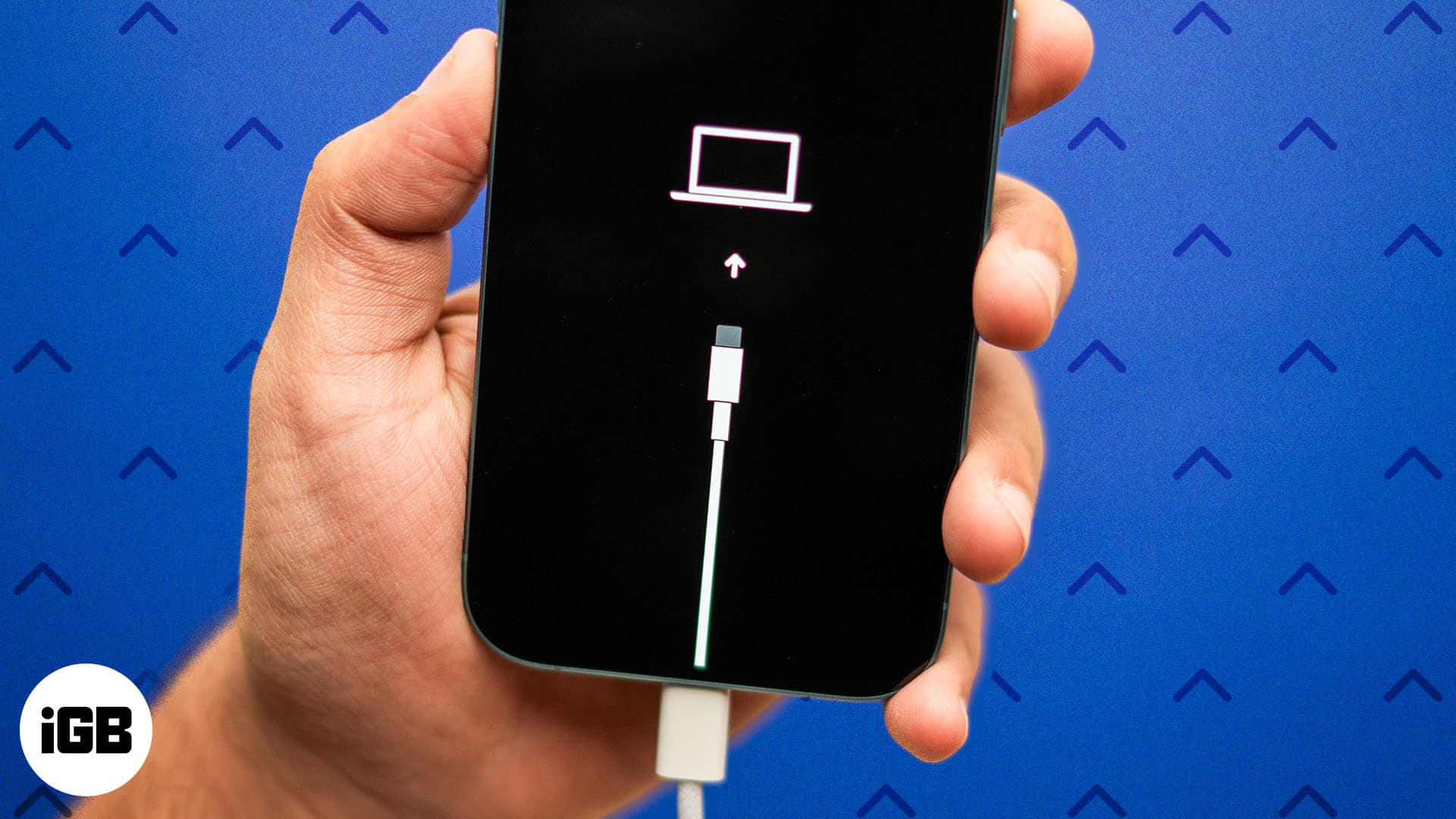
Bəzən iPhone və ya iPad-iniz Apple loqosunda ilişib qalmaq, yeniləmə zamanı donma və ya sadəcə yandırmaqdan imtina etmək kimi problemlərlə qarşılaşa bilər. Əsas problemlərin aradan qaldırılması işləmədikdə, cihazınızı bərpa rejiminə qoymaq onu düzəldə bilər. Bu rejim sizə Mac və ya PC vasitəsilə iPhone-u yeniləməyə və ya bərpa etməyə və onu yenidən həyata qaytarmağa imkan verir. iPhone və iPad-i niyə və necə bərpa rejiminə keçirəcəyini öyrənmək üçün oxumağa davam edin.
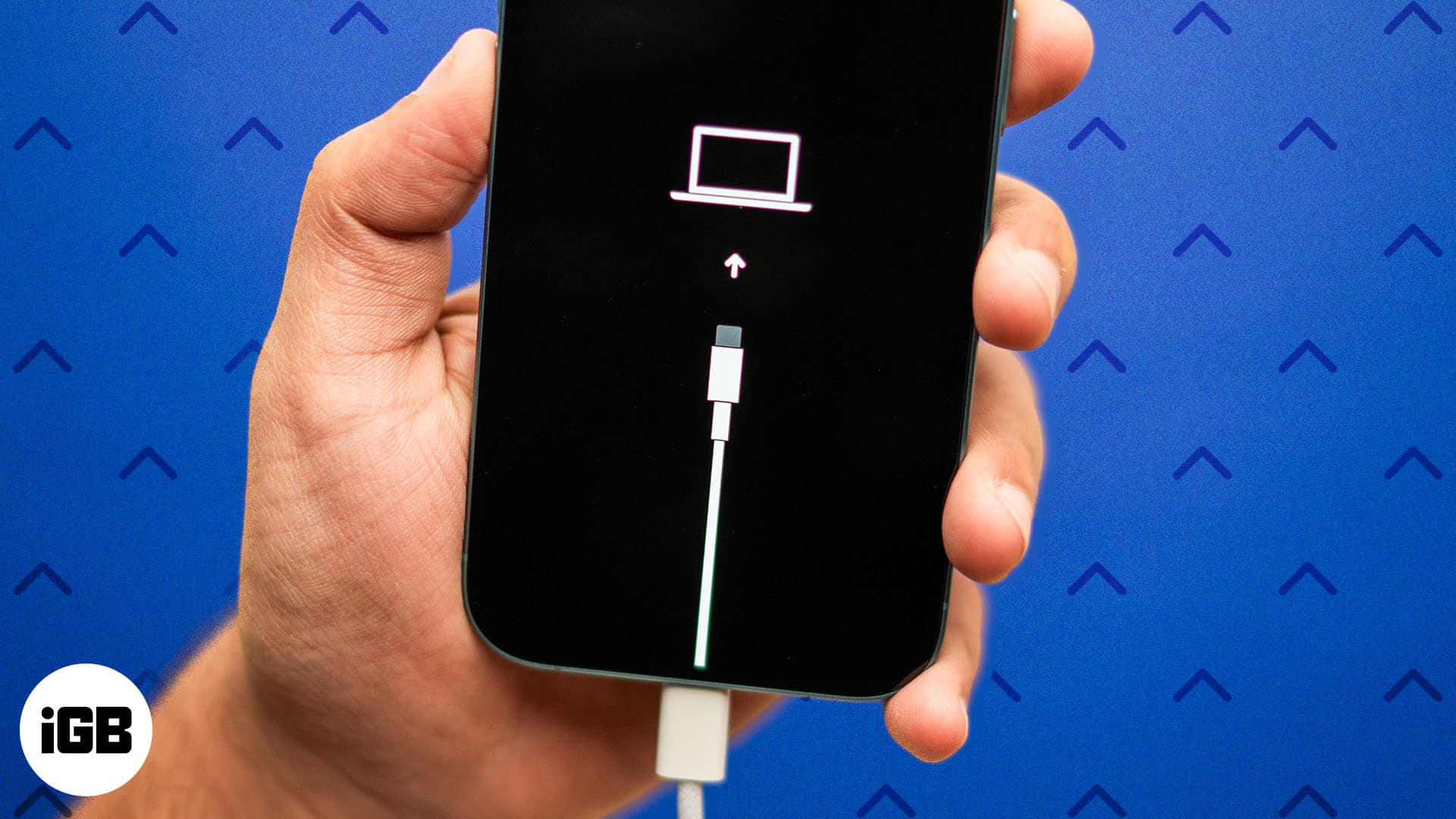
Mündəricat
- iPhone və ya iPad-i bərpa rejiminə qoyduğunuzda nə baş verir?
- iPhone və ya iPad-i nə vaxt bərpa rejiminə keçirməlisiniz?
- iPhone 8 və daha sonra bərpa rejiminə necə qoymaq olar
- iPhone 7 və iPhone 7 Plus-da bərpa rejiminə necə girmək olar
- Home düyməsi ilə iPhone 6s və əvvəlki versiyalarda və ya iPad-də bərpa rejiminə daxil olun
- Ev düyməsi olmayan iPad-i bərpa rejiminə qoyun
- İPhone və ya iPad-də bərpa rejimindən necə çıxmaq olar
- Bərpa rejimində ilişib qalmış iPhone-u necə düzəltmək olar
iPhone və ya iPad-i bərpa rejiminə qoyduğunuzda nə baş verir?
iPhone və ya iPad-in bərpa rejiminə qoyulması ona kompüterin köməyi ilə cihazınızı yeniləmək və ya bərpa etməklə problemləri həll etməyə imkan verir.
iPhone və ya iPad-i bərpa rejiminə qoyduğunuz zaman o, müvəqqəti olaraq normal funksiyalardan ayrılır. Siz proqramları aça, zəng edə və ya adətən etdiyiniz kimi istifadə edə bilməzsiniz. Bunun əvəzinə, kompüter simvoluna işarə edən kabeli olan bir ekran görəcəksiniz.
Sonra cavab verməyən cihazınızı Mac və ya kompüterinizdə Finder və ya iTunes vasitəsilə canlandıra bilərsiniz. O, iki variant təqdim edir:
- Yeniləmə: Məlumatlarınızı silmədən iOS-un yeni versiyasını quraşdırın.
- Bərpa et: Cihazdakı hər şeyi silin və daha dərin problemləri həll etmək üçün əməliyyat sistemini yenidən quraşdırın.
Hər iki halda kompüteriniz internetdən ən son iOS və ya iPadOS-u endirəcək və onu cihazınıza yenidən quraşdıracaq. Beləliklə, iPhone və ya iPad-dən heç bir səhv olmadan istifadə edə bilərsiniz.
Bununla belə, bu kəskin bir addım olduğundan, hər dəfə bərpa rejiminə ehtiyacınız yoxdur. iPhone və ya iPad-də niyə bərpa rejimindən istifadə etməli olduğunuzu bilmək üçün oxumağa davam edin.
iPhone və ya iPad-i nə vaxt bərpa rejiminə keçirməlisiniz?
Apple iPhone və ya iPad-də ciddi problemlərlə üzləşdikdə bərpa rejimi hazırlayıb. Onu istifadə etməyi düşünməli olduğunuz vəziyyətlər bunlardır:
- Apple loqosunda ilişib qalıb: Əgər cihazınız uzun müddət Apple loqosunda ilişib qalırsa və irəliləyiş çubuğunu göstərmirsə, bərpa rejimi kömək edə bilər.
- Uğursuz iOS yeniləməsi və ya endirilməsi: Bəzən iOS yeniləməsi uğursuz olur və ya kəsilir və cihazınız cavab vermir. Bərpa rejimi yeniləməni yenidən sınamağa və ya sistemi bərpa etməyə imkan verir.
- Cihaz açılmayacaq və ya cavab verməyəcək: iPhone və ya iPad-iniz yandırmaqdan imtina edərsə və ya qara ekran göstərərsə, onu bərpa rejiminə qoymaq onu bərpa etməyə kömək edə bilər.
- iTunes və ya Finder cihazınızı aşkar edə bilmir: Cihazınız kompüteriniz tərəfindən tanınmayanda, hətta müxtəlif kabellər və ya portları sınadıqdan sonra bərpa rejimi əlaqəni məcbur edə bilər.
- Yükləmə dövrü problemləri: iPhone və ya iPad-iniz Əsas Ekrana çatmadan davamlı olaraq yenidən başladılırsa, bərpa rejimi dövranı poza və sistemi bərpa etməyə imkan verə bilər.
- Cihazı bərpa etmək alınmadı: Bəzən iPhone və ya iPad-i ehtiyat nüsxədən bərpa etməyə çalışarkən ilişib qala bilərsiniz və ya səhvlərlə üzləşə bilərsiniz. Bərpa rejimi sistemi rahat şəkildə bərpa etməyə kömək edir.
Bundan əlavə, parolunuzu unutmusunuzsa və iPhone və ya iPad-in kilidini aça bilmirsinizsə, cihazınızı zavod parametrlərinə qaytarmaq üçün bu rejimdən istifadə edə bilərsiniz.
İndi əsas məlumatları bildiyiniz üçün iPhone və ya iPad-də bərpa rejiminə daxil olmaq üçün addım-addım təlimata keçək. Metod modelinizə görə dəyişir. Bununla belə, Mac və ya PC-də izlənilən proses hər bir cihaz üçün eyni qalır.
iPhone 8 və daha sonra bərpa rejiminə necə qoymaq olar
Prosesə başlamazdan əvvəl iPhone-un ehtiyat nüsxəsini çıxardığınızdan əmin olun. Siz həmçinin Mac-ı ən son versiyaya yeniləməlisiniz. Əgər siz Windows kompüterindən istifadə edirsinizsə, iTunes proqramının güncəl olub olmadığını yoxlayın.
Sonra, iPhone 16 və ya daha əvvəl (iPhone 7-yə qədər) bərpa rejiminə qoymaq üçün aşağıdakı addımları yerinə yetirin:
- Lightning və ya USB-C kabelindən istifadə edərək iPhone-unuzu Mac və ya PC-yə qoşun.
- Mac-da Finder-i və ya PC-də iTunes-u işə salın. Əgər iTunes artıq açıqdırsa, onu bağlayın və yenidən açın.
- Sonra iPhone-un Səs Artırma düyməsini basın və tez buraxın.
- Eynilə, Səsi azaltma düyməsini basın və onu tez buraxın.
- İndi Güc düyməsini basıb saxlayın. Söndürmək üçün kaydırıcıyı görəcəksiniz. Buna məhəl qoymayın və basmağa davam edin. Bir neçə saniyədən sonra ekran qara olacaq və Apple loqosu görünəcək. Kompüterə doğru yönəlmiş kabel görənə qədər basmağı dayandırmayın.
Budur! Sizin iPhone bərpa rejiminə uğurla daxil oldu. İndi siz kompüterinizdən sisteminizdə problemləri həll edə bilərsiniz.
- Finder-də, sol yan paneldən iPhone adınızı basın. iTunes üçün yuxarıdakı iPhone simgesini basın.
- Tələb olunarsa, icazə ver klikləyin.
- İndi, “iPhone-da yenilənməsini və ya bərpasını tələb edən problem var” deyən bir pop-up görəcəksiniz.
- Problemi həll etmək üçün ən son iOS versiyasını yenidən quraşdırmaq üçün Yeniləmə üzərinə klikləyin. Bu, bütün parametrlərinizi və iPhone məlumatlarınızı saxlayacaq.
- Yeniləmə probleminizi həll etmirsə, prosesi təkrarlayın və Bərpa et düyməsini basın. Bərpa bütün parametrləri və məzmunu siləcək. Tövsiyə olunduğu kimi iPhone-unuzun ehtiyat nüsxəsini çıxarmısınızsa, bundan sonra (iPhone-nu quraşdırarkən) hər şeyi ehtiyat nüsxədən bərpa edə bilərsiniz.
Proqram təminatını yükləmək üçün kompüteriniz on beş dəqiqədən çox çəkirsə, bərpa və ya təkmilləşdirmə zamanı iPhone və ya iPad avtomatik olaraq bərpa rejimindən çıxa bilər. Bu ssenaridə kompüterinizə faylı endirməyi tamamlamağa icazə verin. Sonra addımları yenidən təkrarlayın.
Bərpa tamamlandıqdan sonra cihazınızı yenidən qurmalısınız. Ətraflı təlimatlar üçün iPhone-un necə qurulacağına dair addım-addım təlimatımızdan keçin.
iPhone 7 və iPhone 7 Plus-da bərpa rejiminə necə girmək olar
- Cihazınızı kompüterə qoşun və iTunes və ya Finder-i açın. Menyuda cihaz simvolunun göründüyünə əmin olun.
- Yan düyməni və Səs azaltma düyməsini birlikdə basıb saxlayın.
- Bərpa rejimi ekranını gördükdən sonra düymələri buraxın.
- iPhone və ya iPad-i kompüterə qoşduqdan sonra Side düyməsini və Home düyməsini birlikdə basıb saxlayın.
- Bərpa rejimi ekranı görünənə qədər düymələri basmağa davam edin.
- Güc düyməsinə ən yaxın səs səviyyəsi düyməsini cəld basın və buraxın.
- Sonra güc düyməsindən ən uzaqda olan səs səviyyəsi düyməsini sıxıb buraxın.
- Nəhayət, iPad-də bərpa rejimi ekranı görünənə qədər Güc düyməsini basıb saxlayın.
iPhone və ya iPad-də bərpa rejimindən necə çıxmaq olar
Əgər siz iPhone və ya iPad-də bərpa rejiminə daxil olmusunuzsa və indi cihazınızı bərpa etmədən və ya yeniləmədən ondan çıxmaq istəyirsinizsə, bunu asanlıqla edə bilərsiniz.
Sadəcə olaraq, bərpa rejimi ekranı yoxa çıxana qədər iPhone və ya iPad-də Güc düyməsini basıb saxlayın. Apple loqosu ekranda görünəndə güc düyməsini basmağı dayandırın. O, cihazınızı işə salacaq və onu işə salacaq.
Nəzərə alın ki, bərpa rejimindən ortada çıxmaq cihazınızı məcburi yenidən başlatmağa bənzəyir. Bərpa və ya yeniləmə prosesindən keçməyincə heç bir dəyişiklik və ya düzəliş edilməyəcək.
Bərpa rejimində ilişib qalmış iPhone-u necə düzəltmək olar
Şanslar nadir olsa da, bu nə vaxtsa baş verə bilər. Problemi həll etmək üçün iPhone-u bərpa rejiminə qoymusunuz. Bununla belə, indi iPhone bərpa rejimi ekranında ilişib qalıb və əvvəlcə bunu aradan qaldırmalı olacaqsınız.
Problemləri həll etmək üçün siz etməlisiniz iPhone-u bərpa edin. Siz bunu iTunes/Finder vasitəsilə edə bilərsiniz, baxmayaraq ki, bu, tam məlumat itkisi ilə nəticələnəcək, bu o qədər də yaxşı ssenari deyil. Daha yaxşı və daha ağıllı yol Dr.Fone istifadə etməkdir.
Dr. Fone – Sistem Təmiri tam iOS və iPadOS təmir həllidir. O, öz işinin ustasıdır və yükləmə döngəsi, ölümün qara/ağ ekranı, donmuş iPhone və bərpa rejimində ilişib qalmış müxtəlif sistem problemlərini həll edə bilər. Ən əsası, bu problemlər bir neçə kliklə və məlumat itkisi olmadan düzəldilir. Gəlin görək necə:
- Mac/Windows PC-də Dr. Fone proqramını işə salın və Sistem Təmiri üzərinə klikləyin.
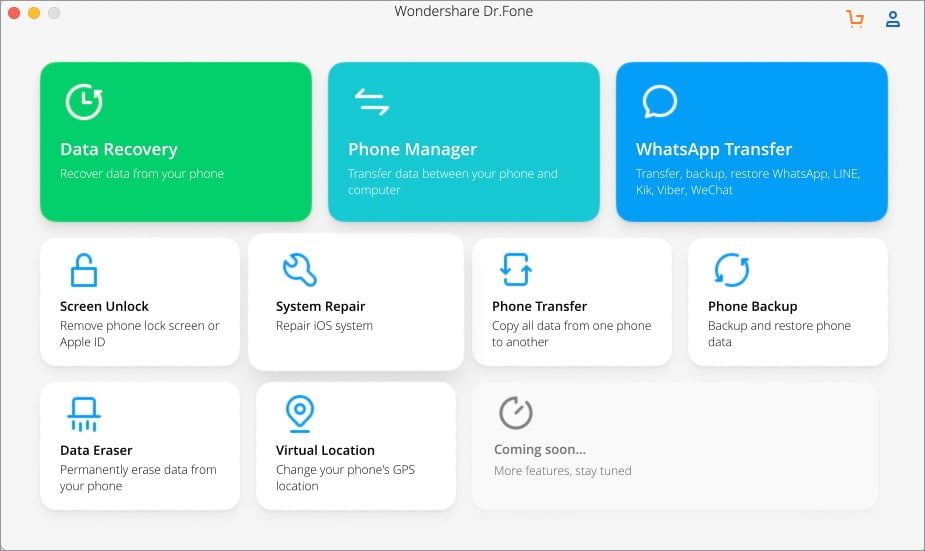
- Bərpa rejimində qalmış iPhone/iPad-i USB vasitəsilə qoşun (əgər artıq qoşulmayıbsa).
- Burada, pəncərənin sağ alt hissəsindən Bərpa rejimindən çıx seçin.
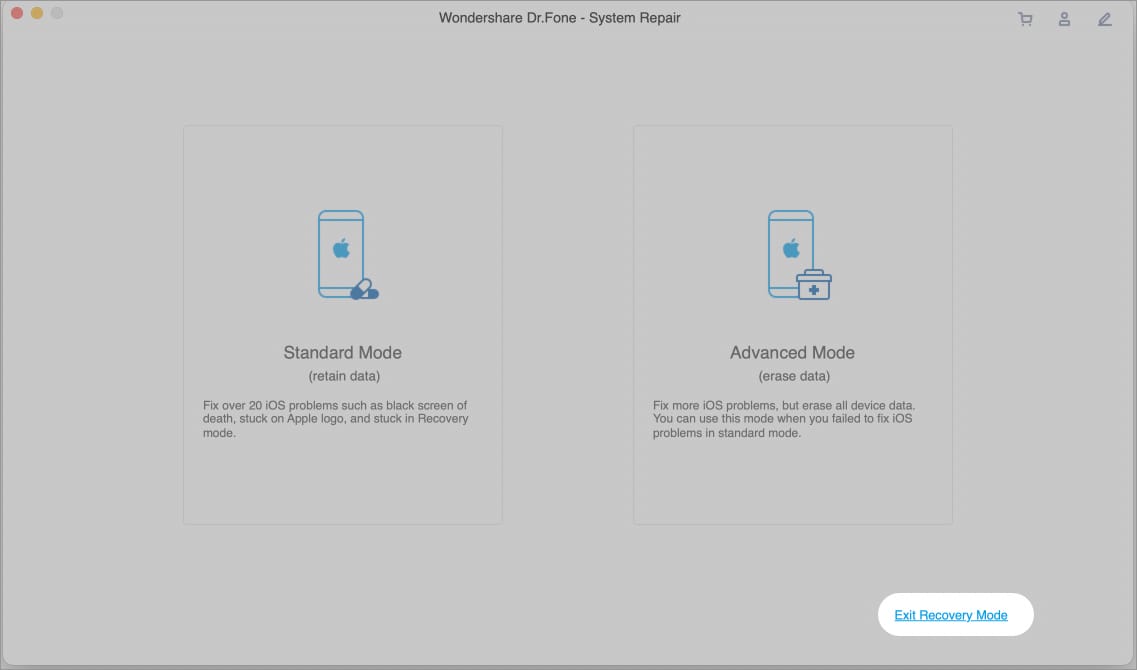
- Yeni pəncərədə yenidən Bərpa rejimindən çıx düyməsini basın.
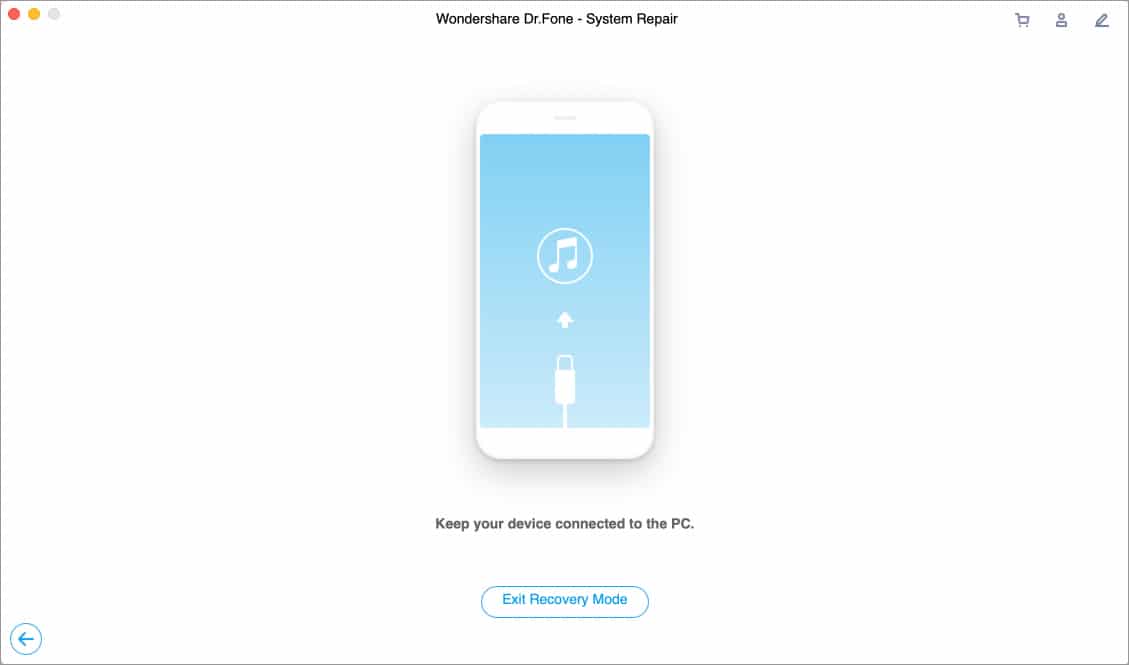
Proqramın sehrli işləməsinə icazə verin; cihazdan cihaza asılı olaraq bir az vaxt ala bilər. Tamamlandıqdan sonra iPhone yenidən başlayacaq və Uğurla Çıxılan Bərpa Rejimi pəncərəsi açılacaq. Sadəcə telefonu ayırın və zövq alın.
Orijinal problem hələ də mövcuddursa, Dr. Fone Sistem Təmirini yenidən işə salın və Standart Modu klikləyin. Son çarə olaraq, Qabaqcıl Rejim də problemi həll edə bilər, baxmayaraq ki, bu, məlumat itkisinə səbəb olacaq.
Hesabdan çıxarılır…
Ümid edirik ki, iPhone-unuzu Bərpa Rejiminə qoymaq üçün nə lazım olduğunu öyrəndiniz. Bərpa rejimindən istifadə cihazınızı bərpa etmək üçün işləyibmi? Bunun olub-olmadığını şərhlərdə bizə bildirin. Əgər belə deyilsə, biz sizə düzgün həll yolu tapmağa çalışacağıq.
Apple ilə bağlı başqa suallarınız varmı? Şərhlərdə soruşun; sizdən eşitmək istəyirik!
Tez-tez verilən suallar
Ümumiyyətlə, burada hərəkətiniz iPhone-u yenidən başlatmağa məcbur etməkdir. Bu işə yaramırsa, iTunes-un güncəl olduğundan əmin olun və alternativ olaraq DFU rejimindən istifadə etməyi düşünün.
Bu, internet sürətiniz, iPhone və ya iPad modeliniz və cihazda aktiv istifadə olunan yaddaşın miqdarı kimi bir neçə amildən asılıdır. Əksər hallarda bu, saatlarla davam edən bir prosesdir. Onu qurmaq və unutmaq daha yaxşıdır.
Oxumaq istəyə bilərsiniz:
- İPhone-da ağ ölüm problemini necə həll etmək olar
- Ölümün iPhone yaşıl ekran problemini necə həll etmək olar
- Windows və Mac üçün FoneGeek iOS sistemi bərpa aləti
